
Zaradi prihoda mobilnih naprav je veliko uporabnikov zahtevalo funkcijo premikanja programov ali aplikacij iz ene vrste pomnilnika v drugo. To je koristno kot nam omogoča, da nameščene programe premaknemo z enega trdega diska na drugega in tako prihranite prostor za druge namene, kot so posodobitve.
V mobilnih operacijskih sistemih, kjer je notranjega pomnilnika malo, na primer Android ali Windows 10 Mobile, se to počne že dolgo in zdaj v operacijskem sistemu Windows 10 za namizje to lahko storimo tudi na preprost in preprost način.
Tako bomo za premik programa uporabili zunanji program, imenovan FreeMove, brezplačen program, ki nam omogoča premikanje nameščenih programov iz enote v enoto, ne da bi prenehali delovati in brez potrebe po velikem tehničnem znanju.
V operacijskem sistemu Windows 10 lahko premikamo programe, kot na mobilnih napravah
Da bi se to zgodilo, imamo najprej prenesite program FreeMove. Ko ga prenesemo in namestimo v naš računalnik, zaženemo program in prikaže se okno, kot je naslednje:
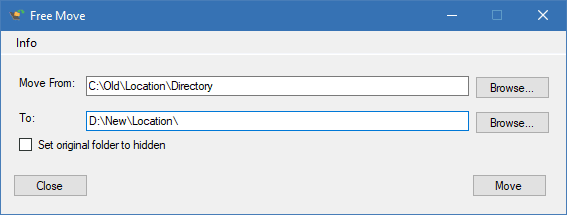
V tem oknu v razdelku »premakni se« navajamo trenutno pot aplikacije. In v razdelku "do" bomo navedli novo pot aplikacije, torej kam bomo aplikacijo premaknili. Kje lahko zamenjamo trdi disk ali enoto za shranjevanje.
Zelo pomembno je, da navedimo glavni imenik aplikacije saj v nasprotnem primeru premikanje aplikacije ne bo delovalo in imeli bomo celo težave z delovanjem.
Funkcionalnost FreeMove je še posebej koristno, ko imamo opravka z računalnikom z majhno zmogljivostjo ssd diska in sekundarni trdi disk z večjo zmogljivostjo, na SSD-ju pa ostane prostor za pomembnejše programe, kot so posodobitve.
Čeprav je treba zapomniti, da obstaja tudi možnost namestitve aplikacije neposredno na trdi disk, med namestitvijo moramo samo spremeniti namestitveni imenik.